Cara Membuat Tombol Donasi PayPal di WordPress
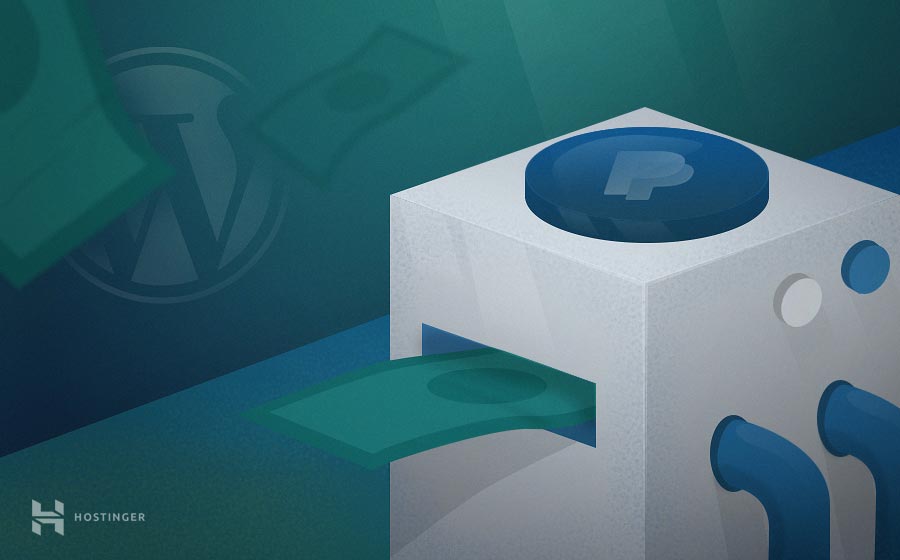
Besar atau kecil website yang Anda jalankan tak lepas dari masalah finansial. Tentu Anda membutuhkan sejumlah biaya untuk membuat dan mengembangkan website. Untuk mendapatkan dana, ada banyak cara yang bisa dilakukan. Salah satunya adalah membuat donasi PayPal. Meskipun jumlah yang masuk tak seberapa, donasi yang diberikan tetaplah berpengaruh.
Salah satu cara tercepat untuk memperoleh dan menerima donasi adalah membuat tombol donasi PayPal di situs Ada. Tak masalah jika Anda hanya memerlukan tombol tersebut untuk mengelola pembayaran dasar, seperti hosting, nama domain, dan tool lainnya.
Di tutorial ini, kami akan membahas alasan dan tujuan mengapa Anda harus membuat tombol donasi PayPal di WordPress beserta biaya terkait dan cara menambahkan tombol tersebut.

Mengapa Anda Harus Membuat Tombol Donasi PayPal?
Banyak plugin WordPress yang tersedia untuk membantu Anda mengumpulkan dan mengelola donasi, tapi hanya beberapa saja yang benar-benar tepat sasaran. Sementara itu, sebagian plugin terasa terlalu berlebihan. Hal ini dikarenakan tidak semua orang ingin membuat donasi PayPal yang kompleks dan rumit. Terkadang Anda hanya ingin menambahkan tombol donasi yang simpel dan sederhana ke situs. Dengan demikian, Anda bisa menambahkan area teks atau widget apa pun di situs WordPress.
User bahkan bisa mengklik tombol ini dan memberi donasi via PayPal menggunakan saldo atau kartu kredit mereka. Karena PayPal memiliki reputasi yang baik, pengunjung situs Anda tidak akan meragukan keamanan link donasi yang disediakan.
Biaya Donasi PayPal
Anda tidak perlu membayar apa pun jika ingin menambahkan tombol donasi PayPal ke situs. Hanya saja, untuk memproses transaksi, PayPal menerapkan biaya sebesar $.30 plus 2.9% dari total transaksi. Penyumbang donasi tidak akan dikenai biaya karena persentasi ini akan terpotong langsung dari jumlah donasi.
Cara Membuat Tombol Donasi PayPal di WordPress
Ada dua cara membuat tombol donasi PayPal di WordPress:
- Membuat tombol di website PayPal, lalu di-embed ke website Anda.
- Menggunakan plugin WordPress untuk membuat koneksi ke akun PayPal Anda, kemudian embed tombol dengan shortcode atau widget.
Membuat Tombol Donasi Melalui PayPal
Cara ini memungkinkan Anda untuk membuat tombol di situs PayPal, lalu copy and paste kode yang sudah dibuat ke website Anda. Berikut langkah-langkahnya:
1. Daftar Akun PayPal
Jika belum punya akun PayPal, maka Anda harus mendaftar terlebih dulu. Buka situs PayPal dan klik Get Started Today.
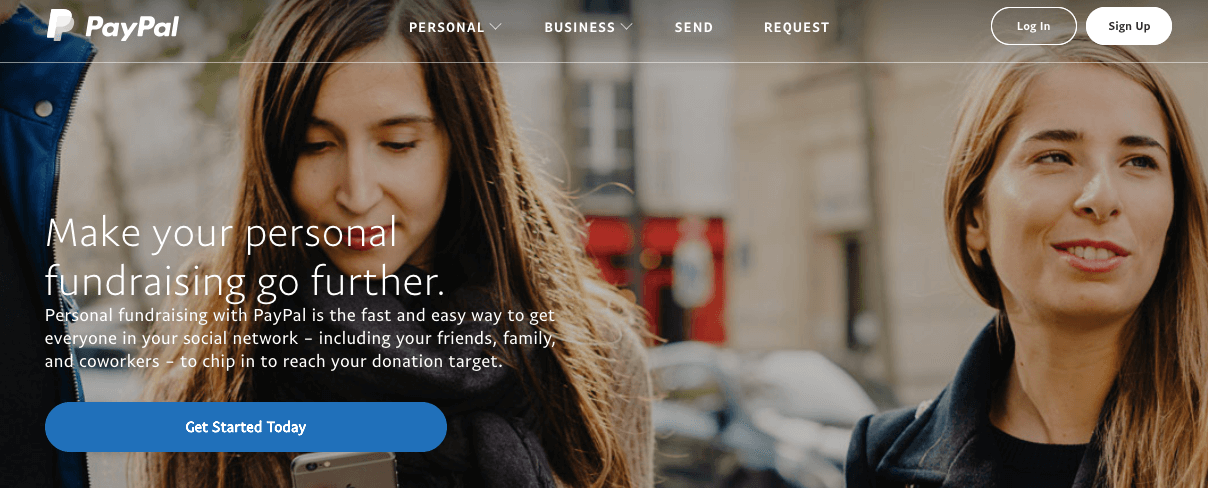
Setelah itu, putuskan apakah anda ingin membuat akun pribadi atau akun bisnis. Isilah kolom yang wajib diisi.
Setelah akun Anda berhasil terdaftar, maka langkah selanjutnya adalah membuat tombol donasi.
2. Membuat Tombol Donasi
Setelah akun berhasil terdaftar, buka halaman PayPal Fundraising dan klik link Learn about creating a donation button.
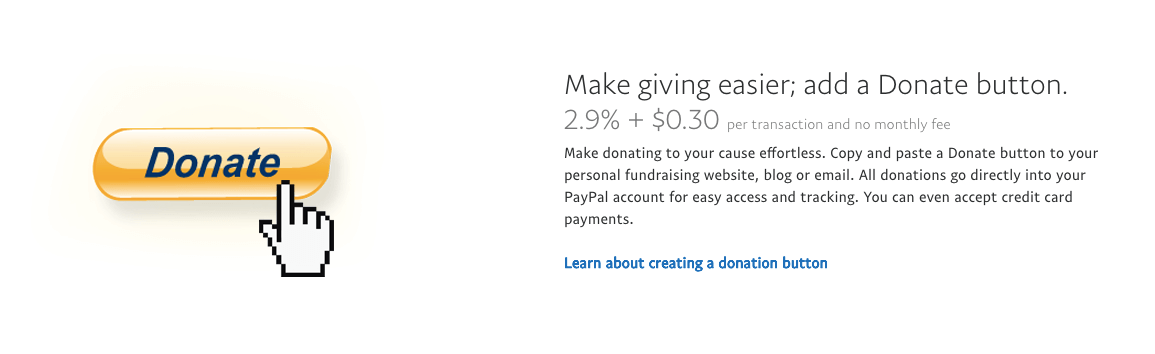
Lalu klik link Create a button.
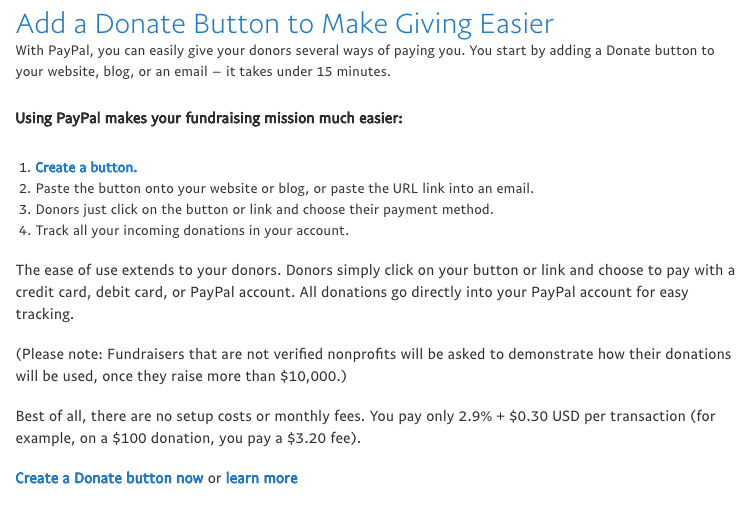
Setelah diarahkan ke bagian berikutnya, buatlah tombol donasi. Pilih opsi Donations di drop-down box.
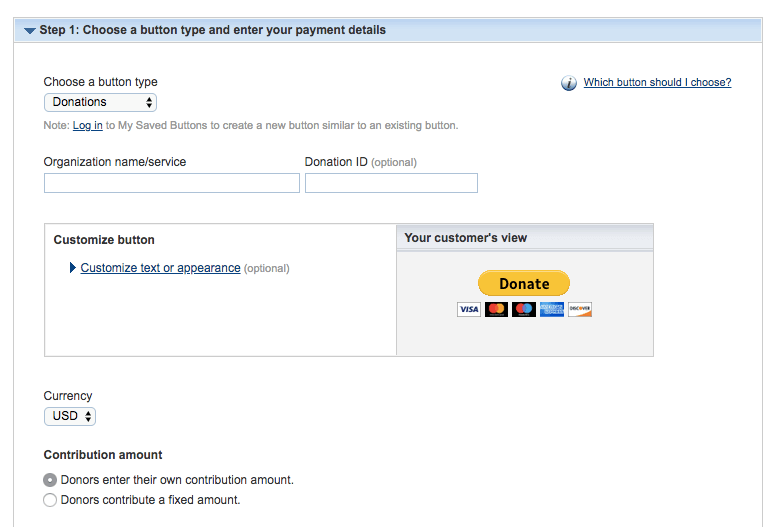
Masukkan nama organisasi Anda, kmeudian klik Customize text or appearance. Di sini Anda bisa mengubah dan mengatur tampilan tombol donasi sesuai keinginan.
Kemudian pilih dari dua opsi apakah penyumbang memberikan donasi dengan jumlah yang telah ditentukan atau terserah mereka.
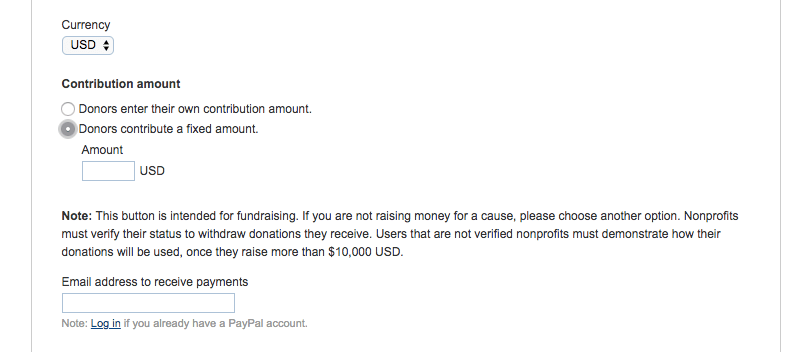
Lalu tentukan apakah Anda ingin menggunakan email utama atau akun ID merchant yang aman. Jika Anda memilih opsi akun merchant, maka informasi alamat email Anda akan disembunyikan.
Klik Step 2, beri tanda centang pada kotak Save button at PayPal. Dengan begini, tombol akan tersimpan untuk digunakan nantinya dan melindungi Anda dari tuduhan penipuan.
Step 3 opsional, tapi ada beberapa fitur yang pastinya ingin Anda aktifkan, seperti:
- Memperbolehkan pelanggan menambahkan pesan khusus atau catatan terima kasih atas karya Anda.
- Memperbolehkan penyumbang untuk memasukkan informasi pengiriman jika Anda ingin mengirimkan kado fisik untuk para penyumbang.
- Membuat URL pengalihan untuk dikirim segera setelah penyumbang menyelesaikan proses donasi.
Setelah semua langkah-langkah diselesaikan, pilih Create Button di bagian bawah halaman.
3. Tambahkan Kode Tombol di Situs Anda
Setelah membuat tombol donasi, Anda akan memperoleh kode yang harus di-copy and paste ke situs Anda.
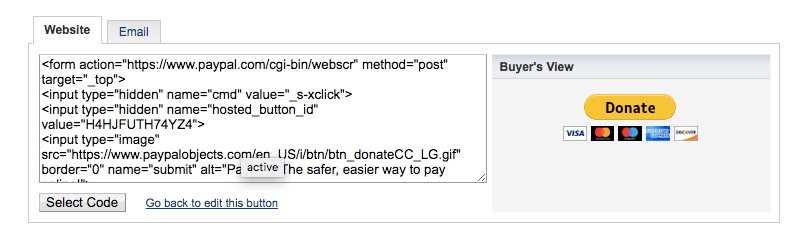
Klik Select Code, kemudian copy kode yang dimaksud.
Masuk ke dashboard WordPress dan paste kode yang telah di-copy tadi ke area di mana pun Anda ingin tombol donasi muncul.
Sebagai contoh, kami akan paste kode tersebut ke halaman donasi terpisah:
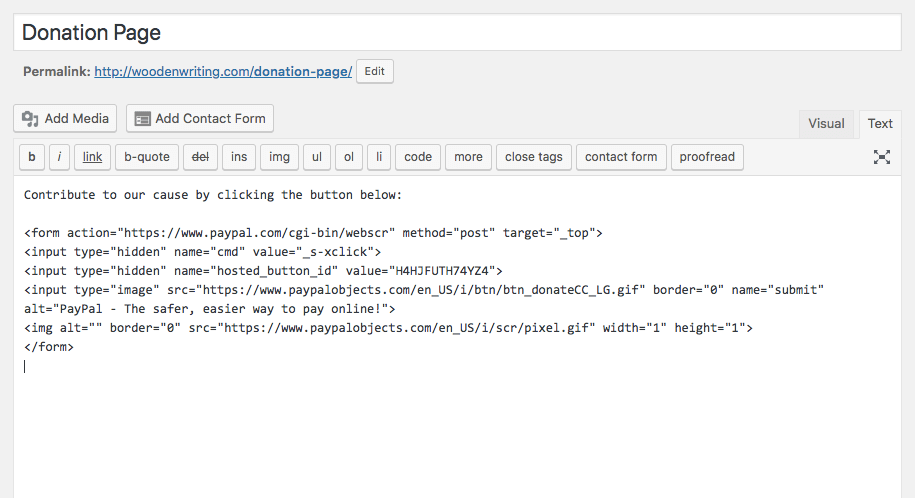
Anda juga bisa paste kode ke bagian mana pun di website Anda, seperti halaman, post, atau widget area.
Cara Membuat Button di WordPress untuk Donasi PayPal dengan Plugin
Jika Anda belum atau sama sekali tidak paham dengan kode dan lebih suka menggunakan plugin, maka langkah ini merupakan opsi yang tepat untuk Anda. Berikut cara membuat tombol donasi PayPal dengan plugin:
1. Unduh Plugin PayPal Donations
Tersedia banyak plugin donasi PayPal yang bisa Anda gunakan. Namun, plugin termudah yang pastinya akan Anda sukai adalah plugin PayPal Donations.
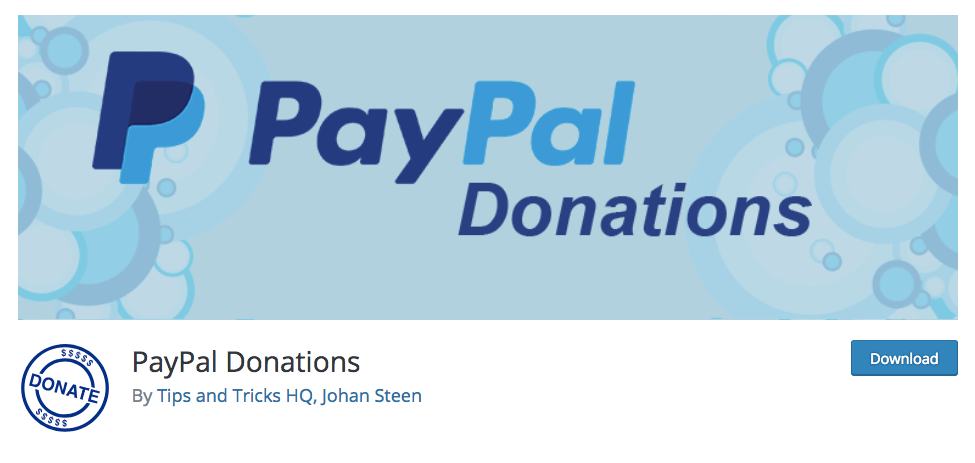
Plugin ini merupakan pilihan terbaik dan layak untuk dimiliki karena memiliki 5-star review dan telah diinstall oleh lebih dri 50.000 pengguna.
Untuk menginstall plugin ini, buka Plugins > Add New, dan ketik PayPal Donations di kolom pencarian. Cari plugin dengan tampilan seperti ini:
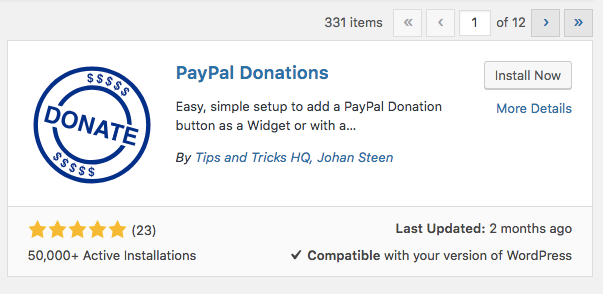
Klik Install Now dan pilih Activate setelah tombol beralih.
2. Setup Plugin
Untuk setup plugin, buka Settings > PayPal Donations dari dashboard WordPress.
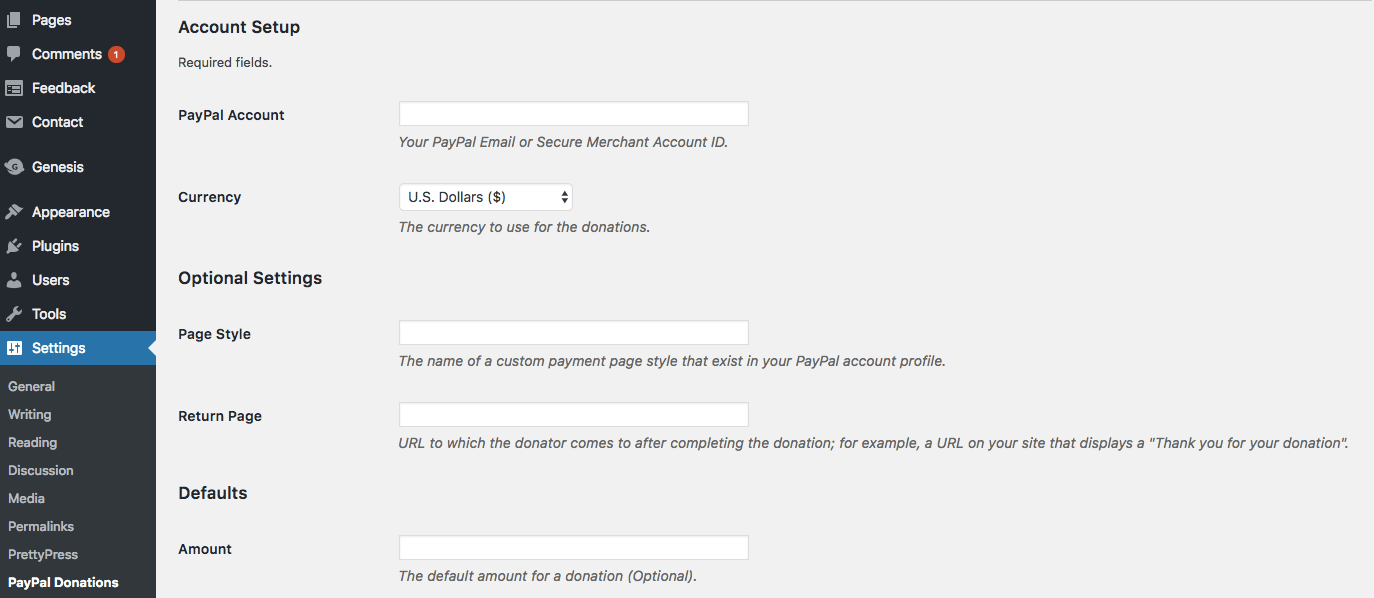
Masukkan alamat email akun Anda ke kolom Akun PayPal. Secara teknis, hanya ini kolom yang harus Anda isi. Namun, Anda bisa mengubah beberapa hal, seperti mata uang, tampilan halaman, dan halaman kembali (return page).
Dengan mengubah atau mengganti halaman kembali, Anda bisa mengalihkan penyumbang atau pendonor ke halaman lain segera setelah mereka selesai melakukan transaksi.
Di bagian Defaults, Anda bisa mengizinkan pengunjung situs untuk mengetahui tujuan donasi atau menentukan sejumlah orang yang biasanya melakukan donasi.
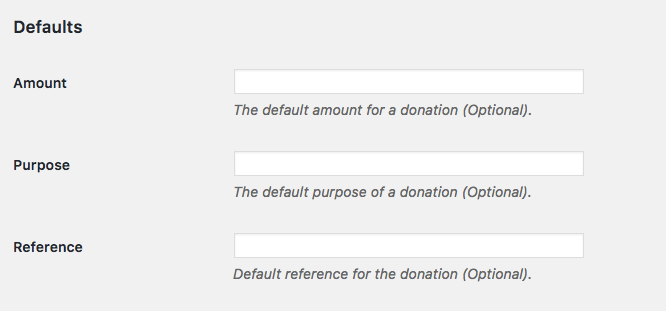
Kini Anda bisa memilih tampilan tombol donasi atau Anda bisa memasukkan URL dari tombol yang telah dibuat.
3. Menambahkan Tombol Donasi ke Situs Anda Melalui Widget
Cara pertama untuk menambahkan tombol donasi ke situs Anda adalah dengan melalui widget.
Buka Appearance > Widgets. Di sisi kiri, Anda akan melihat widget PayPal Donations.
Drag widget ke area manapun di situs yang ingin Anda tampilkan widget PayPal Donations. Anda bisa menempatkan widget di footer, header, sidebar, atau di area manapun di situs Anda.

Mengelola widget sangatlah mudah. Anda hanya perlu menambahkan judul, teks, tujuan, dan referensi. Anda tidak harus mengisi kolom lainnya jika Anda hanya ingin memunculkan tombol donasi PayPal saja.
4. Menambahkan Tombol Donasi ke Situs Anda Melalui Shortcode
Selanjutnya, cara membuat tombol donasi PayPal dengan menggunakan shortcode. Anda hanya perlu copy and paste shortcode yang dimaksud [paypal-donation] ke kolom teks. Berikut tampilannya di halaman donasi terpisah:
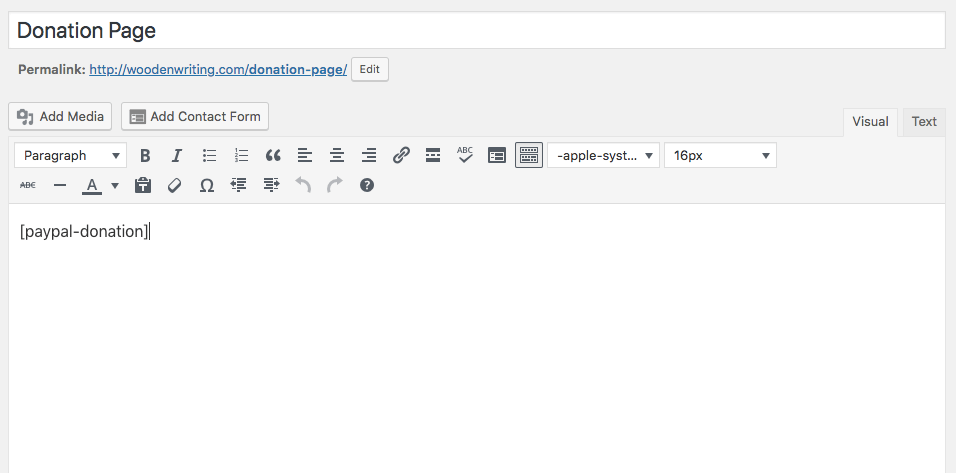
Anda bahkan bisa menambahkan shortcode ke widget plain text jika hendak memunculkan tombol donasi tanpa teks tambahan.
Anda bisa melakukan opsi di atas dengan cara membuat text widget dan copy shortcode terkait ke kolom teks, dan klik Save.
Kesimpulan
Sekarang Anda sudah tahu cara membuat tombol donasi PayPal di WordPress. Anda bisa memilih cara yang paling nyaman dan mudah untuk mempersiapkan situs agar dapat menerima donasi dari pembaca atau pengunjung setia situs Anda.
Berikut saran dari kami terkait membuat tombol donasi PayPal:
- Dengan menambahkan penjelasan pada tombol donasi, Anda bisa mengajak orang-orang untuk berdonasi.
- Dengan mengelola tampilan tombol, Anda bisa mengintegrasikan tombol donasi dengan desain situs yang sudah ada.
- Tambahkan halaman pengalihan setelah user berdonasi untuk sekadar mengucapkan terima kasih atau menawarkan gift gratis.
Apabila Anda hendak memaksimalkan donasi di situs, pertimbangkanlah saran kami di atas. Kini situs Anda sudah siap menerima dan mengelola donasi.
Apakah Anda memiliki pertanyaan terkait cara membuat tombol donasi PayPal serta mengintegrasikannya dengan situs WordPress? Beri tahu kami lewat kolom komentar di bawah ini.


